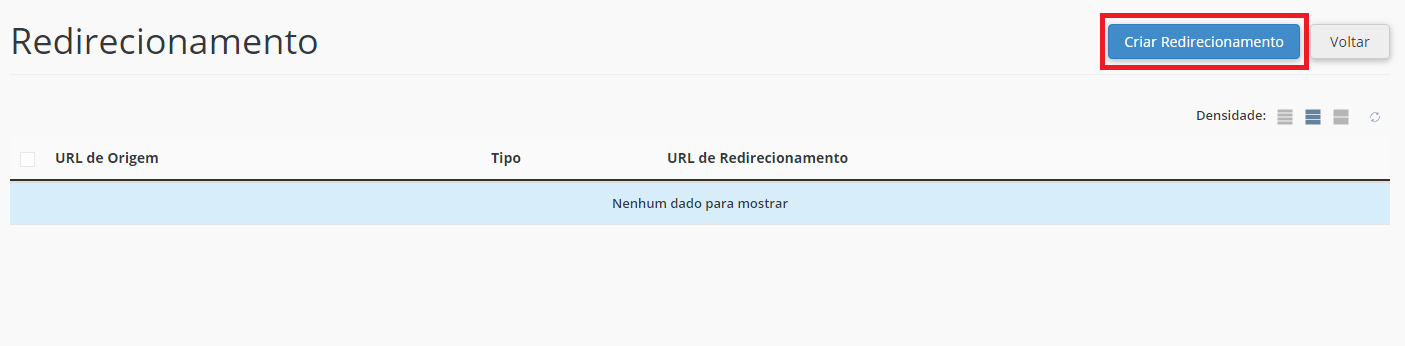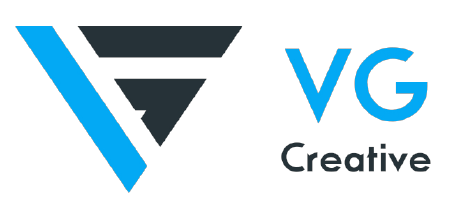(PASSO 1) Acesse o seu painel de controle com o seu nome de domínio, seguido da porta :2222 como no exemplo:
http://seudominio.com.br:2222
Após efetuar o login clique no ícone Redirecionamento na guia Domínios.
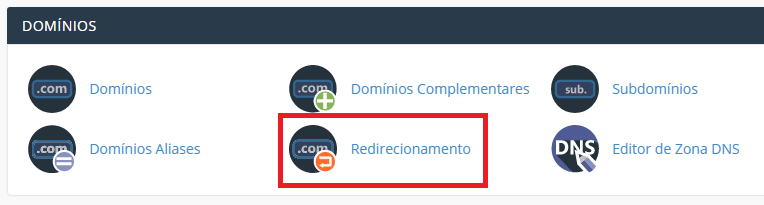
(PASSO 2) Uma vez na interface Redirecionamento, clique em Criar Redirecionamento.
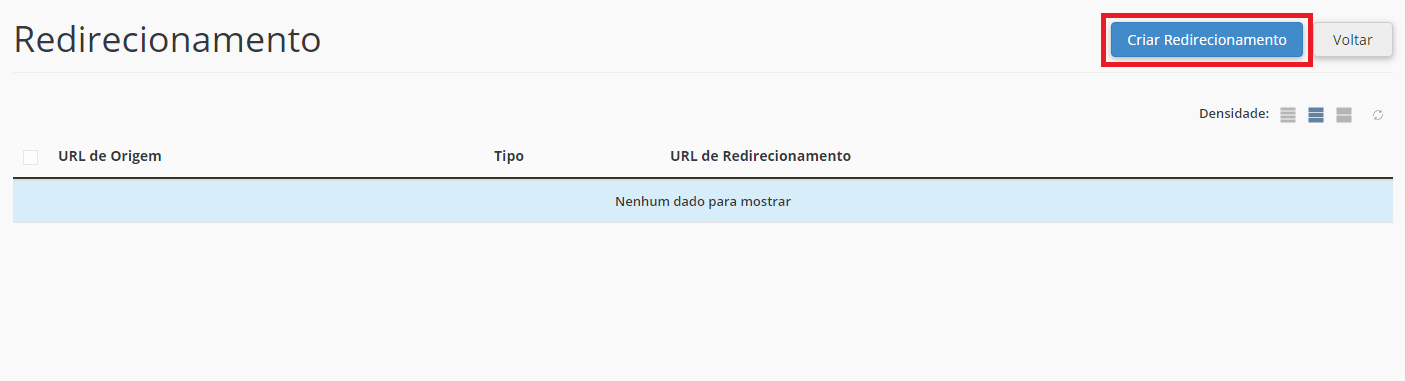
(PASSO 3) Agora você poderá começar a criar o redirecionamento de domínio.
1 - URL de Origem: Deverá informar a url de origem. Deixe o campo em branco caso a URL de origem seja o diretório raiz.
2 - Tipo de Redirecionamento: Defina o tipo de redirecionamento que deseja criar. Os mais comuns são:
301 - Permanente - é um tipo de redirecionamento permanente.
Por exemplo, se você trocou o domínio do seu site, o ideal é utilizar o redirecionamento 301 para o novo endereço.
Dessa forma, toda vez que um usuário acessar o site antigo, ele será levado para o local novo, automaticamente.
302 - Temporário - trata-se de um tipo de redirecionamento provisório.
Ele faz esse redirecionamento de endereço por tempo determinado.
Isso é possível porque a URL sai do index dos buscadores, mas não é retirado dos bancos de dados.
3 - URL de Destino: Defina a url para a qual deseja redirecionar o seu domínio.
Por fim clique em Criar.
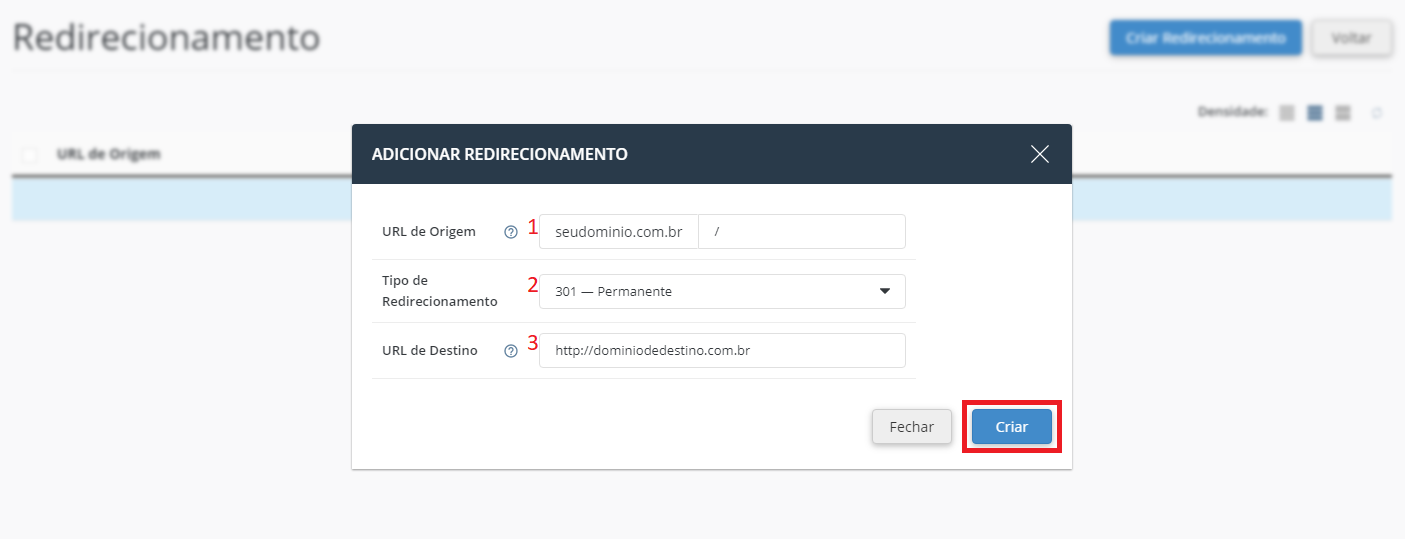
(PASSO 4) Pronto! O seu redirecionamento estará criado.
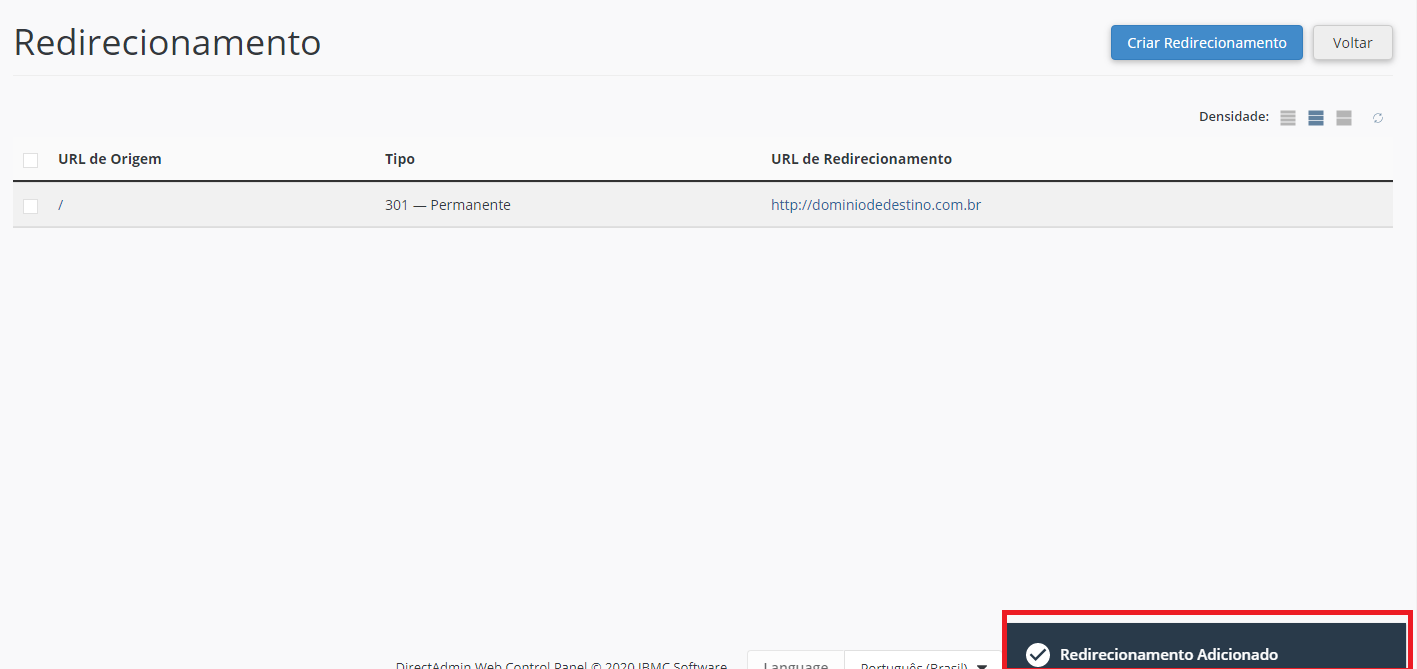
(PASSO 5) Para remover o redirecionamento basta marcar a caixa de seleção ao lado do domínio e em seguida clicar em Remover.
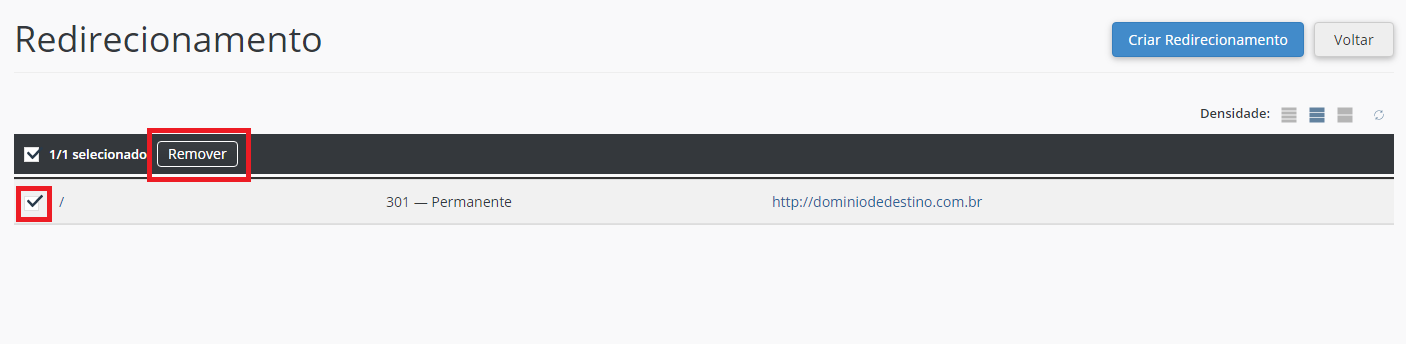
(PASSO 6) Uma caixa de confirmação irá aparecer, clique em Remover para concluir a remoção.
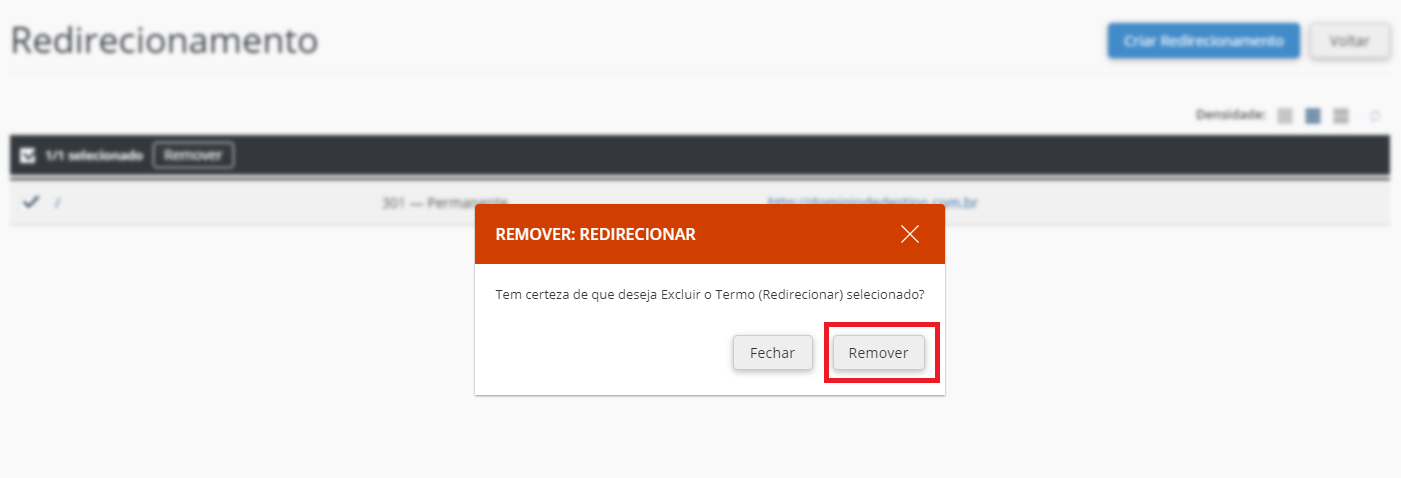
(PASSO 7) Caso deseje criar um redirecionamento para um domínio adicional ou complementar, clique sobre o domínio no canto superior direito da tela até abrir um dropdown (menu suspenso) mostrando os domínios cadastrados.
Selecione o domínio adicional ou complementar para o qual deseja criar o novo redirecionamento, clicando sobre ele.
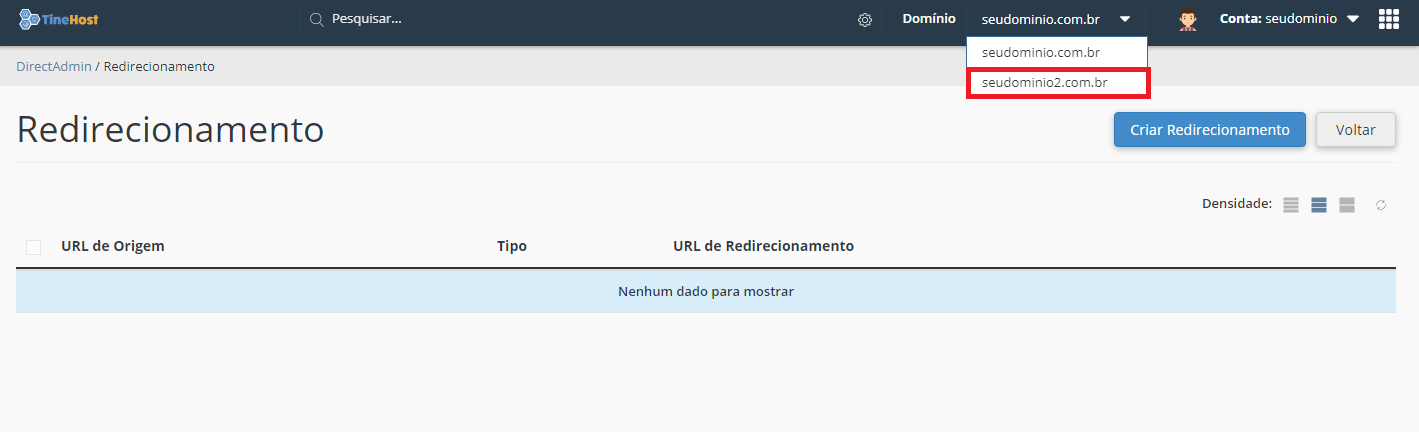
(PASSO 8) Quando já estiver na interface de Redirecionamento do domínio adicional ou complementar clique em Criar Redirecionamento e repita os procedimentos a partir do PASSO 2.